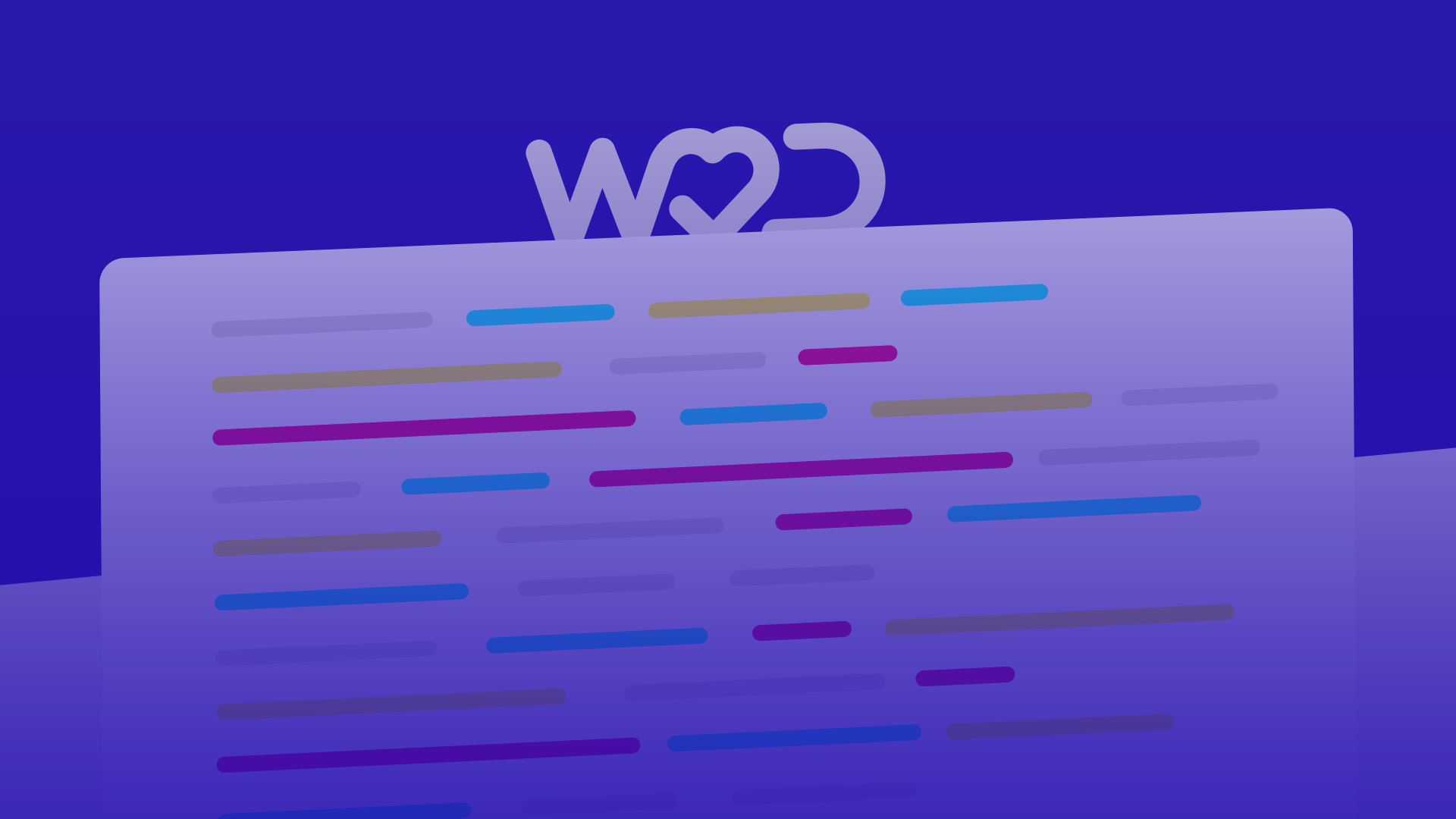Cet article concerne uniquement les vrais systèmes, néanmoins si vous utilisez encore Microsoft Windows et que vous voulez vous initier à ces OS lisez aussi ceci.
Débloque les + belles offres tech en 10 mins
L’astuce est très courte mais pourtant très pratique. Bref pour connaître l’utilisation en espace disque d’un dossier vous avez la commande du, qui s’utilise de la manière suivante :
du <nom_du_dossier>
Sans argument cette commande affiche l’occupation disque du dossier courant. En fait le souci de la commande utilisée comme telle est que d’une, quand les tailles atteignent des giga-octets, ce n’est pas vraiment pratique à lire et ensuite si vous voulez voir le contenu de plusieurs dossiers d’un coup ce n’est pas top non plus, car elle va afficher la taille de tous les sous-dossiers des dossiers sélectionnés.
Alors pour la taille, et c’est le plus simple, on peut fortement améliorer l’affichage en utilisant le commutateur « -h », de la sorte :
du -h <nom_du_dossier>
Attention, ça ne fonctionne pas sur tous les Unix notamment Solaris et AIX.
Maintenant, et là ça fonctionne sur tous les Unix, pour avoir la taille occupée par un dossier et uniquement celle-ci, sans les sous-dossiers, on peut utiliser le commutateur « -s », de la sorte :
du -s <nom_du_dossier>
Enfin pour combiner le meilleur des deux mondes on peut combiner les commutateurs décrits ci-dessus :
du -sh <nom_du_dossier>
Bien évidemment vous pouvez utiliser les wildcards ou donner plusieurs noms de dossiers en paramètre de la commande.
Débloque les + belles offres tech en 10 mins
Cet article vous a plu ? Vous aimerez sûrement aussi :
Julien
Moi c’est Julien, ingénieur en informatique avec quelques années d’expérience. Je suis tombé dans la marmite étant petit, mon père avait acheté un Apple – avant même ma naissance (oui ça date !). Et maintenant je me passionne essentiellement pour tout ce qui est du monde Java et du système, les OS open source en particulier.
Au quotidien, je suis devops, bref je fais du dév, je discute avec les opérationnels, et je fais du conseil auprès des clients.